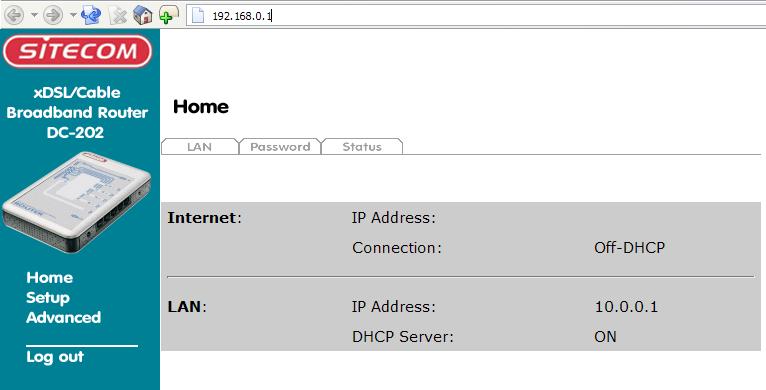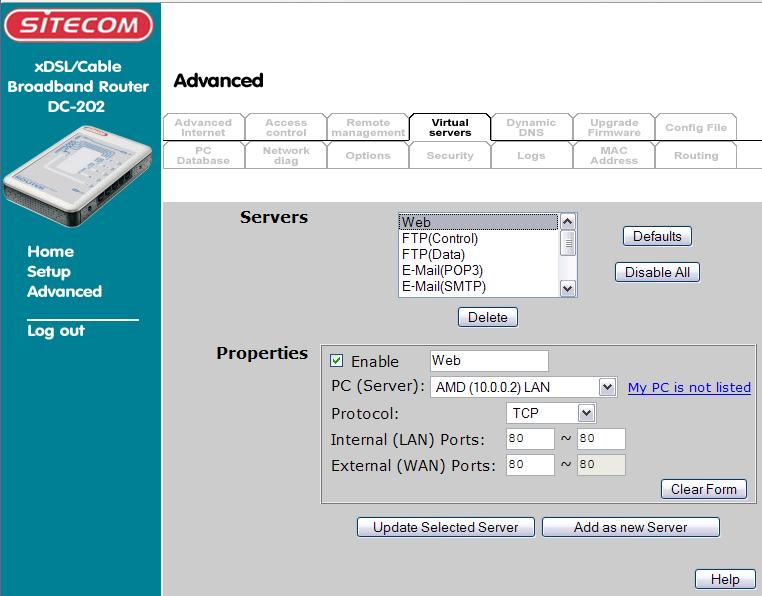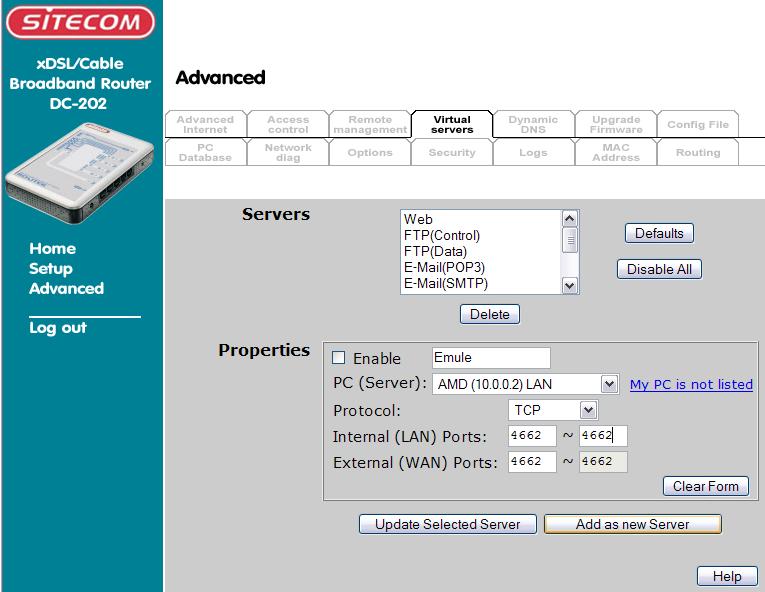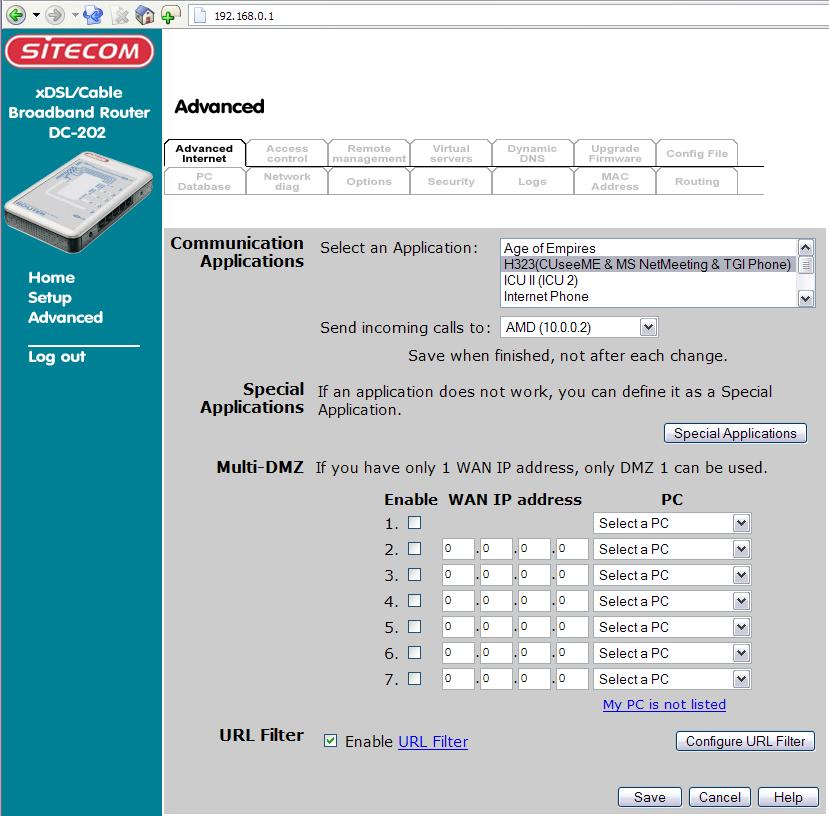DIG Digital Corner
Alles wat je altijd al over computers, hardware, software, internet en elektronische gadgets had willen weten, maar niet op Tweakers.net durft te vragen.



Portmap FAQ
Deze FAQ is opgezet om de vele threads over port mapping in routers overbodig te maken.
Ik hoop dat ik met deze FAQ de meeste threads opgelost kan krijgen.
Mocht je, na het lezen van deze FAQ, toch vragen stellen open dan een topic.
In deze FAQ zijn een paar typen routers behandeld, maar het werkt vast met veel meer typen. Wees dus creatief.
Deze routers zijn behandeld:
Draytek Vigor2200 Series
SMC 7404BRB-EU modem & router
Edimax BR-6104 router
E-Tech Series
Sitecom
Sweex
[ Bericht 18% gewijzigd door Sander op 17-10-2005 22:11:06 ]
Deze FAQ is opgezet om de vele threads over port mapping in routers overbodig te maken.
Ik hoop dat ik met deze FAQ de meeste threads opgelost kan krijgen.
Mocht je, na het lezen van deze FAQ, toch vragen stellen open dan een topic.
In deze FAQ zijn een paar typen routers behandeld, maar het werkt vast met veel meer typen. Wees dus creatief.
Deze routers zijn behandeld:
[ Bericht 18% gewijzigd door Sander op 17-10-2005 22:11:06 ]


Draytek Vigor2200 Series
Om een port forwarding aan te maken moet je eerst op de router inloggen. Dit doen we in dit voorbeeld via de webbrowser.
Typ het adres van de router in, bijvoorbeeld http://192.168.1.1/. Dan krijg je dit login-scherm:
Als je dit scherm niet krijgt, kijk dan hier.
Daarna kom je, als het goed is in dit venster:
Als je dit scherm niet krijgt, kijk dan hier.
In dit scherm moet je klikken op NAT Setup onder Advanced Setup.
Klik nu op Configure Port Redirection Table. Dan krijg je dit scherm:
Hier kan je de poorten doorsturen. Je ziet een aantal kolommetjes:
Service Name - Geef hier een korte omschrijving van de forwarding. Dit is voor je eigen duidelijkheid maar geen verplicht veld.
Protocol - Hier geef je het type poort op. Dit kan TCP of UDP staan. Weet je niet welke je moet hebben? Klik dan hier voor een lijst met standaard poorten.
Public Port - Hier geef je de poort op die naar buiten open moet staan. Weet je niet zeker wat je hier moet invullen? Vul dan hetzelfde in als bij Private port.
Private IP - Hier geef je het adres op van de doelmachine. Weet je die niet? Klik dan hier om je eigen IP te verkrijgen.
Private Port - Hier geef je de poort op die open staat. Weet je die niet? Klik dan hier voor een lijst met standaard poorten.
Active - Om de port forwarding actief te maken moet je dit aan vinken. Anders werkt het niet.
Klik nu onderaan op OK en de port is geforwarded.
[ Bericht 3% gewijzigd door QuietGuy op 27-02-2004 14:05:48 ]
Om een port forwarding aan te maken moet je eerst op de router inloggen. Dit doen we in dit voorbeeld via de webbrowser.
Typ het adres van de router in, bijvoorbeeld http://192.168.1.1/. Dan krijg je dit login-scherm:
Als je dit scherm niet krijgt, kijk dan hier.
Daarna kom je, als het goed is in dit venster:
Als je dit scherm niet krijgt, kijk dan hier.
In dit scherm moet je klikken op NAT Setup onder Advanced Setup.
Klik nu op Configure Port Redirection Table. Dan krijg je dit scherm:
Hier kan je de poorten doorsturen. Je ziet een aantal kolommetjes:
Klik nu onderaan op OK en de port is geforwarded.
[ Bericht 3% gewijzigd door QuietGuy op 27-02-2004 14:05:48 ]


SMC 7404BRB-EU modem & router
Om een port forwarding aan te maken moet je eerst op de router inloggen. Dit doen we in dit voorbeeld via de webbrowser.
Typ het adres van de router in, bijvoorbeeld http://192.168.1.1/. Dan krijg je dit login-scherm:
Als je dit scherm niet krijgt, kijk dan hier.
Daarna kom je, als het goed is in dit venster:
Als je dit scherm niet krijgt, kijk dan hier.
In dit scherm moet je klikken op General Setup. Dan kom je in dit scherm:
Klik links op NAT en dan Virtual Server.
Hier kan je de poorten doorsturen. Je ziet een aantal kolommetjes:
Private IP - Hier geef je het adres op van de doelmachine. Weet je die niet? Klik dan hier om je eigen IP te verkrijgen.
Private Port - Hier geef je de poort op die open staat. Weet je die niet? Klik dan hier voor een lijst met standaard poorten.
Type - Hier geef je het type poort op. Dit kan TCP of UDP staan. Weet je niet welke je moet hebben? Klik dan hier voor een lijst met standaard poorten.
Public Port - Hier geef je de poort op die naar buiten open moet staan. Weet je niet zeker wat je hier moet invullen? Vul dan hetzelfde in als bij Private port.
Klik nu onderaan op Apply en de port is geforwarded.
[ Bericht 7% gewijzigd door QuietGuy op 27-02-2004 14:05:09 ]
Om een port forwarding aan te maken moet je eerst op de router inloggen. Dit doen we in dit voorbeeld via de webbrowser.
Typ het adres van de router in, bijvoorbeeld http://192.168.1.1/. Dan krijg je dit login-scherm:
Als je dit scherm niet krijgt, kijk dan hier.
Daarna kom je, als het goed is in dit venster:
Als je dit scherm niet krijgt, kijk dan hier.
In dit scherm moet je klikken op General Setup. Dan kom je in dit scherm:
Klik links op NAT en dan Virtual Server.
Hier kan je de poorten doorsturen. Je ziet een aantal kolommetjes:
Klik nu onderaan op Apply en de port is geforwarded.
[ Bericht 7% gewijzigd door QuietGuy op 27-02-2004 14:05:09 ]


Edimax BR-6104 router
Om een port forwarding aan te maken moet je eerst op de router inloggen. Dit doen we in dit voorbeeld via de webbrowser.
Typ het adres van de router in, bijvoorbeeld http://192.168.1.1/. Dan krijg je dit login-scherm:
Als je dit scherm niet krijgt, kijk dan hier.
Daarna kom je, als het goed is in dit venster:
Als je dit scherm niet krijgt, kijk dan hier.
In dit scherm moet je klikken op General Setup. Dan kom je in dit scherm:
Klik links op NAT en dan Virtual Server.
Hier kan je de poorten doorsturen. Je ziet een aantal kolommetjes:
Private IP - Hier geef je het adres op van de doelmachine. Weet je die niet? Klik dan hier om je eigen IP te verkrijgen.
Private Port - Hier geef je de poort op die open staat. Weet je die niet? Klik dan hier voor een lijst met standaard poorten.
Type - Hier geef je het type poort op. Dit kan TCP of UDP staan. Weet je niet welke je moet hebben? Klik dan hier voor een lijst met standaard poorten.
Public Port - Hier geef je de poort op die naar buiten open moet staan. Weet je niet zeker wat je hier moet invullen? Vul dan hetzelfde in als bij Private port.
Klik nu onderaan op Apply en de port is geforwarded.
[ Bericht 3% gewijzigd door QuietGuy op 10-03-2004 08:32:43 ]
Om een port forwarding aan te maken moet je eerst op de router inloggen. Dit doen we in dit voorbeeld via de webbrowser.
Typ het adres van de router in, bijvoorbeeld http://192.168.1.1/. Dan krijg je dit login-scherm:
Als je dit scherm niet krijgt, kijk dan hier.
Daarna kom je, als het goed is in dit venster:
Als je dit scherm niet krijgt, kijk dan hier.
In dit scherm moet je klikken op General Setup. Dan kom je in dit scherm:
Klik links op NAT en dan Virtual Server.
Hier kan je de poorten doorsturen. Je ziet een aantal kolommetjes:
Klik nu onderaan op Apply en de port is geforwarded.
[ Bericht 3% gewijzigd door QuietGuy op 10-03-2004 08:32:43 ]


E-Tech Series
Om een port forwarding aan te maken moet je eerst op de router inloggen. Dit doen we in dit voorbeeld via de webbrowser.
Typ het adres van de router in, bijvoorbeeld http://10.0.0.2/. Dan krijg je dit login-scherm:
Als je dit scherm niet krijgt, kijk dan hier.
Daarna kom je, als het goed is in dit venster:
Als je dit scherm niet krijgt, kijk dan hier.
In dit scherm moet je klikken op Virtual Server onder Configuration. Dan kom je in dit scherm:
In het onderste rijtje kan je de volgende velden invullen:
ID - Dit is een uniek nummer waaronder de portmapping opgeslagen moet worden. Dit wordt automatisch ingevuld.
Public Port - Hier geef je de poort op die naar buiten open moet staan. Weet je niet zeker wat je hier moet invullen? Vul dan hetzelfde in als bij Private port.
Private Port - Hier geef je de poort op die open staat. Weet je die niet? Klik dan hier voor een lijst met standaard poorten.
Type - Hier geef je het type poort op. Dit kan TCP of UDP staan. Weet je niet welke je moet hebben? Klik dan hier voor een lijst met standaard poorten.
Host IP Address - Hier geef je het adres op van de doelmachine. Weet je die niet? Klik dan hier om je eigen IP te verkrijgen.
Klik nu op Add This Setting en de port is geforwarded.
Screenshots met dank aan Corona1972
[ Bericht 40% gewijzigd door QuietGuy op 27-02-2004 14:11:52 ]
Om een port forwarding aan te maken moet je eerst op de router inloggen. Dit doen we in dit voorbeeld via de webbrowser.
Typ het adres van de router in, bijvoorbeeld http://10.0.0.2/. Dan krijg je dit login-scherm:
Als je dit scherm niet krijgt, kijk dan hier.
Daarna kom je, als het goed is in dit venster:
Als je dit scherm niet krijgt, kijk dan hier.
In dit scherm moet je klikken op Virtual Server onder Configuration. Dan kom je in dit scherm:
In het onderste rijtje kan je de volgende velden invullen:
Klik nu op Add This Setting en de port is geforwarded.
Screenshots met dank aan Corona1972
[ Bericht 40% gewijzigd door QuietGuy op 27-02-2004 14:11:52 ]


Ik weet het IP-adres van de router niet of heb geen wachtwoord
Het wachtwoord is standaard vaak leeg en is anders in het boekje van de router terug te vinden.
Het IP-adres is terug te vinden alsvolgt:
Windows 95, 98 en Millennium
Klik op Start en dan op Uitvoeren.
Typ nu winipcfg gevolgd op Enter.
Klik nu op Meer info. Je krijgt nu dit scherm: winipcfg.png
Het IP-adres van de router staat waarschijnlijk achter Standaardgateway.
Windows 2000 en XP
Klik op Start en dan op Uitvoeren.
Voer in cmd en klik op OK.
Typ nu ipconfig gevolgd op Enter. Je krijgt nu dit scherm: ipconfig.png
Het IP-adres van de router staat waarschijnlijk achter Standaard-gateway.
[ Bericht 11% gewijzigd door QuietGuy op 27-02-2004 14:08:03 ]
Het wachtwoord is standaard vaak leeg en is anders in het boekje van de router terug te vinden.
Het IP-adres is terug te vinden alsvolgt:
Windows 95, 98 en Millennium
Het IP-adres van de router staat waarschijnlijk achter Standaardgateway.
Windows 2000 en XP
Het IP-adres van de router staat waarschijnlijk achter Standaard-gateway.
[ Bericht 11% gewijzigd door QuietGuy op 27-02-2004 14:08:03 ]


Ik weet mijn lokale IP-adres niet
Je eigen locale IP-adres is terug te vinden alsvolgt:
Windows 95, 98 en Millennium
Klik op Start en dan op Uitvoeren.
Typ nu winipcfg gevolgd op Enter.
Klik nu op Meer info. Je krijgt nu dit scherm: winipcfg.png
Je eigen IP-adres staat achter IP-adres.
Windows 2000 en XP
Klik op Start en dan op Uitvoeren.
Voer in cmd en klik op OK.
Typ nu ipconfig gevolgd op Enter. Je krijgt nu dit scherm: ipconfig.png
Je eigen IP-adres staat achter IP-adres.
Je eigen locale IP-adres is terug te vinden alsvolgt:
Windows 95, 98 en Millennium
Je eigen IP-adres staat achter IP-adres.
Windows 2000 en XP
Je eigen IP-adres staat achter IP-adres.


Sitecom
Deze screenshots zijn van de DC-202, maar gelden voor de volgende Sitecom routers:
DC-202v2
DC-202v3
WL-018v2
WL-025
WL-106
Deze screenshots zijn van de DC-202, maar gelden voor de volgende Sitecom routers:
DC-202v2
DC-202v3
WL-018v2
WL-025
WL-106
Beter een baas onder je duim, dan tien bovenop
Trekt bij warm weer een poncho aan
Trekt bij warm weer een poncho aan


Sweex
Deze tip komt van Burner2000:
Na avond te lopen prutsen is mij eindelijk gelukt m.b.v een Sweex Router (LB000021) m'n IP te forwarden naar mijn server/werkstation.
Dit is de oplossing:
Inloggen via de browser: http://192.168.2.1/
Klik op General Setup. Klik dan op Firewall. Als deze niet is ingeschakeld, schakel je bij deze in.
Als het goed is krijg je onder Firewall extra links te zien.
Klik op de link DMZ. Enable DMZ: YES
Client PC IP Address: Hier voer je de laatste gedeelte van je IP adres van de pc die als server gaat dienen in. Klik dan op Apply en log dan uit. Als het goed is wordt de IP naar de juiste pc forward.
Werkt het niet, dan doe je het volgende: Je controleerd of de server wel een vaste IP heeft. (Static)
Start de pc en de router opnieuw op.
Let wel op! bij DMZ-forwarding is er maar 1 machine waar alle overige poorten naartoe gaan, en deze staat dan gelijk voor heel het internet open.
[ Bericht 8% gewijzigd door QuietGuy op 25-06-2004 16:29:56 ]
Deze tip komt van Burner2000:
Na avond te lopen prutsen is mij eindelijk gelukt m.b.v een Sweex Router (LB000021) m'n IP te forwarden naar mijn server/werkstation.
Dit is de oplossing:
Inloggen via de browser: http://192.168.2.1/
Klik op General Setup. Klik dan op Firewall. Als deze niet is ingeschakeld, schakel je bij deze in.
Als het goed is krijg je onder Firewall extra links te zien.
Klik op de link DMZ. Enable DMZ: YES
Client PC IP Address: Hier voer je de laatste gedeelte van je IP adres van de pc die als server gaat dienen in. Klik dan op Apply en log dan uit. Als het goed is wordt de IP naar de juiste pc forward.
Werkt het niet, dan doe je het volgende: Je controleerd of de server wel een vaste IP heeft. (Static)
Start de pc en de router opnieuw op.
Let wel op! bij DMZ-forwarding is er maar 1 machine waar alle overige poorten naartoe gaan, en deze staat dan gelijk voor heel het internet open.
[ Bericht 8% gewijzigd door QuietGuy op 25-06-2004 16:29:56 ]
Beter een baas onder je duim, dan tien bovenop
Trekt bij warm weer een poncho aan
Trekt bij warm weer een poncho aan